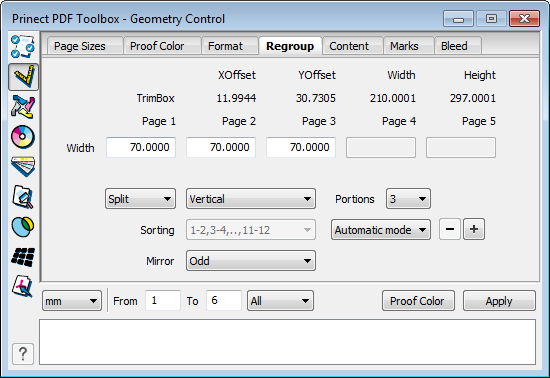
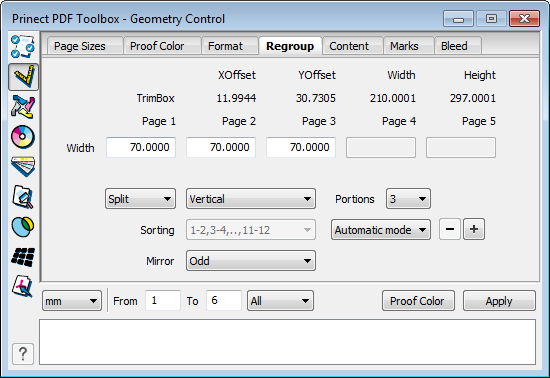
Na lista de seleção você pode selecionar entre "Separar", "Juntar" e "Pastilhas".
Aqui você pode dividir páginas de um documento PDF em até 10 unidades, por exemplo, se um documento de várias páginas, na enroladora, deve ser separado em páginas individuais.
É indicado o tamanho da moldura do formato final e você pode selecionar se deseja separar na vertical ou horizontal. Os campos correspondentes estão ativos.
Sob "Refletir" você pode estabelecer se a separação do lado de trás deve ser feita em sequência invertida, ou não. Selecione "Par" ou ainda "Impar", quando a separação deve ser espelhada em números de páginas pares ou impares.
No documento PDF, a moldura do formato final e a linha de separação é apresentada com linhas verdes. Um deslocamento da linha divisória, pode ser realizada com o ponteiro do mouse no documento PDF, ou por uma entrada manual nos campos e pressionando a tecla "Tab".
Se clicar em "Aplicar" são indicados os ajustes no documento PDF.
Ao clicar no botão "+", os parâmetros ajustados podem ser salvos por uma "Separação". Com isto não é necessário digitar novamente os parâmetros para separações recorrentes.

|
Indicação: Mantendo pressionada a tecla Shift + clique em "Aplicar" para aplicar os ajustes feitos em vários PDFs. Abre-se um janela onde você pode selecionar mais PDF. |
•"Juntar":
Com a função "Juntar", você pode juntar páginas individuais em páginas duplas.
·"Classificação":
Se você separar o PDF em duas "partes" e horizontal, você pode ordenar novamente o PDF. Essas páginas duplas podem ser combinadas continuamente ou de novo. Os textos são ajustados.
Você pode estabelecer a quantidade de páginas que devem ser juntadas. Esta função pode ser útil, para evitar que o folheto venha a se tornar espesso demais para encadernar. Quando da classificação, selecione a segunda entrada e quando da paginação entre um número de páginas divisível por quatro.
•"Pastilhas":
A função "Pastilhas" separa páginas no formato fixo (pastilhas). Através de uma lista de seleção podem ser selecionados tamanhos pré-definidos.
Sob "Refletir" você pode estabelecer se a separação do lado de trás deve ser feita em sequência invertida, ou não. Selecione "Par" ou ainda "Impar", quando a separação deve ser espelhada em números de páginas pares ou impares.
Na parte inferior da janela pode ser selecionada a unidade dos valores indicados e a área da página. No campo status são indicadas informações para a separação.
"ProofColor"
Clicando em "ProofColor", são indicados os ajustes no documento PDF. Você não precisa de executar "Separar", você também só pode visualizar, onde deveria ser separado. Assim pode marcar as partes onde deseja dobrar.